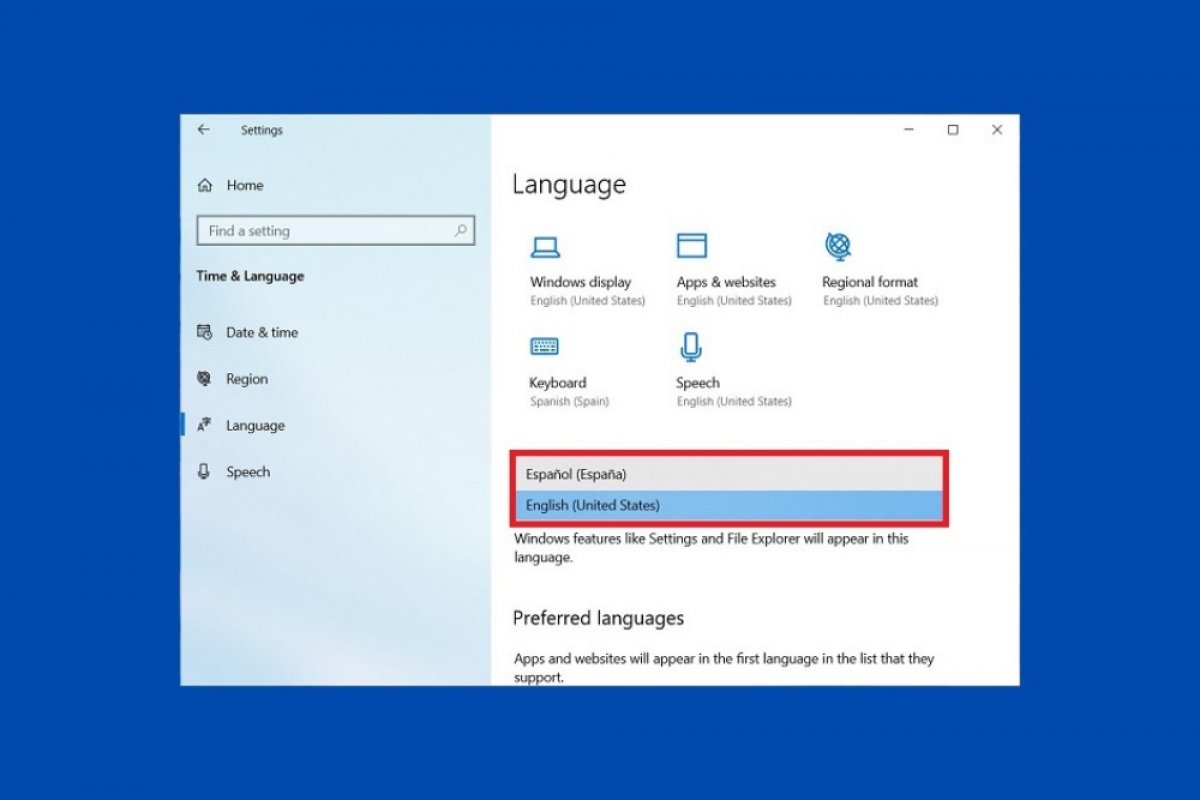O Windows 10 permite personalizar o idioma do sistema e outros componentes sem muitas complicações. Isso é possível mesmo quando a instalação foi feita em um idioma diferente. Para modificar esse ajuste abra o aplicativo de configuração. Pode ser feito no menu inicial.
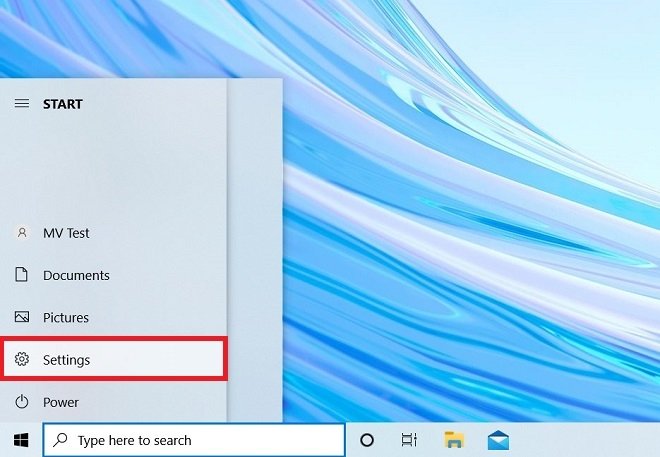 Abrir configurações do Windows
Abrir configurações do Windows
Em seguida, procure a seção Time & Language e clique sobre ela para abri-la.
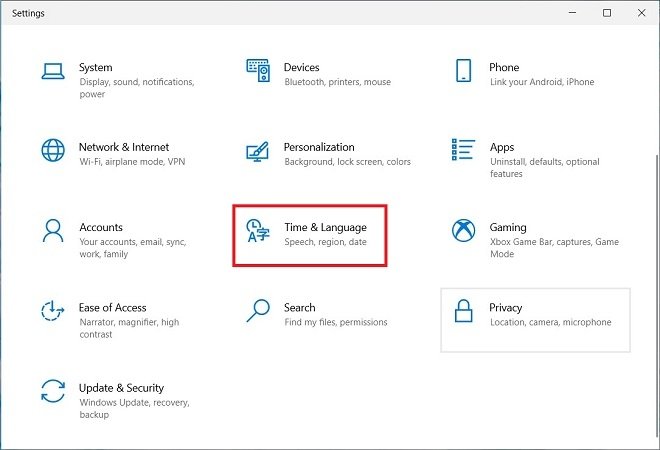 Abrir configurações regionais do sistema
Abrir configurações regionais do sistema
Abra a seção Language, localizado na lista de opções que verá no canto esquerdo.
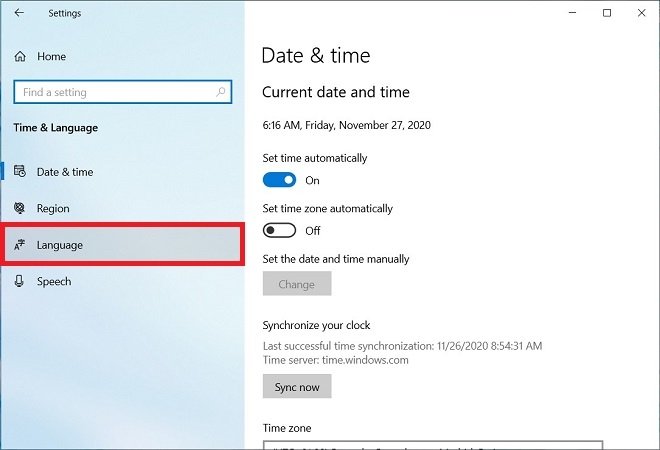 Abrir configurações de idioma
Abrir configurações de idioma
Agora, selecione Windows display para modificar o idioma do sistema. Pode ser feito com o seletor inferior. Adicionalmente, você poderá modificar o idioma dos aplicativos e a navegação web com a opção Apps & websites e do teclado ou o reconhecimento de voz, com Keyboard e Speech respectivamente.
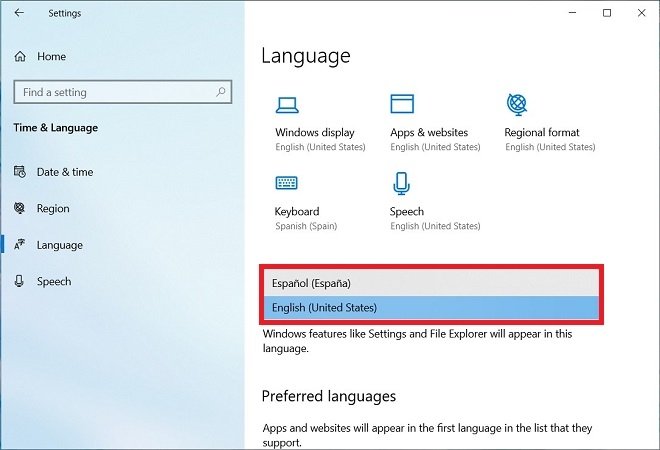 Modificar o idioma padrão
Modificar o idioma padrão
Rolando para baixo, encontrará a opção Preferred languages. Lá poderá adicionar pacotes regionais adicionais. Para isso, use o botão Add a language.
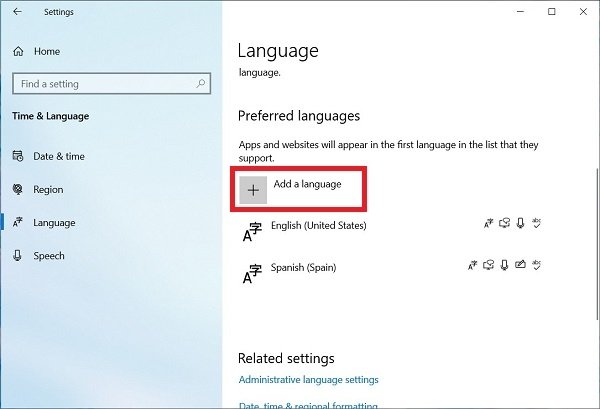 Adicionar outros pacotes de idiomas preferidos
Adicionar outros pacotes de idiomas preferidos
Finalmente, é importante modificar outros ajustes regionais para que o sistema se adapte, não apenas com seu idioma, mas também, com os costumes da sua região. Clique no Regional format.
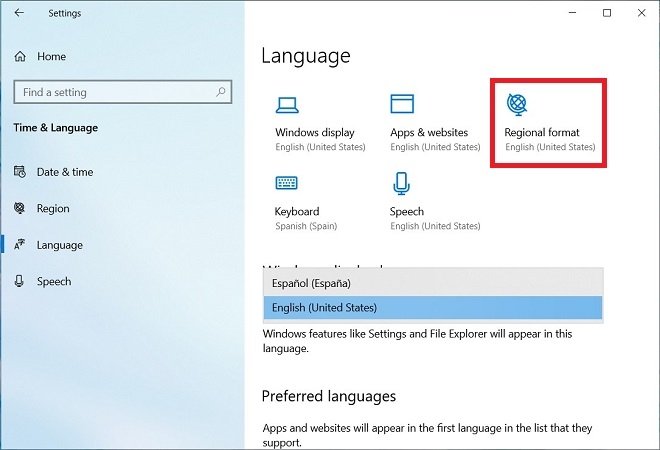 Mudar dados regionais
Mudar dados regionais
Usando o menu suspenso, escolha o formato regional de outros elementos do sistema. Assim, será utilizado um tipo de calendário específico, um dia o outro será usado como primeiro dia da semana ou mostrarão as datas da forma mais adequada. Também será usado o sistema de horário de 24 horas ou 12 horas dependendo de onde você estiver.
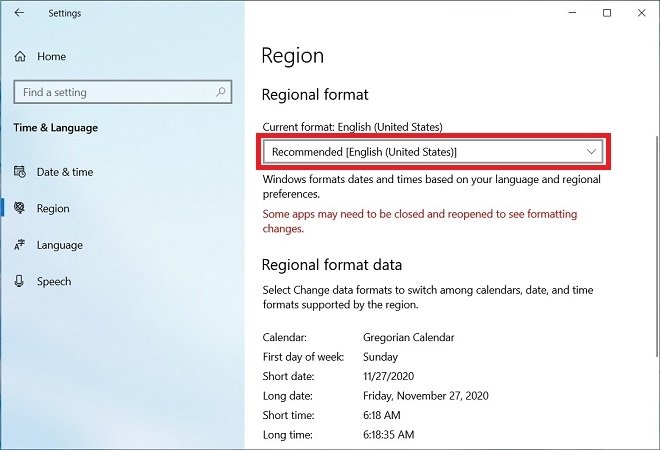 Modificar dados regionais
Modificar dados regionais
As mudanças serão aplicadas depois de fechar a sessão e voltar a iniciar. Por isso, o Windows perguntará se você deseja fazê-lo imediatamente ou não. Salve todos os dados que não quiser perder e clique em Yes, sign out now.
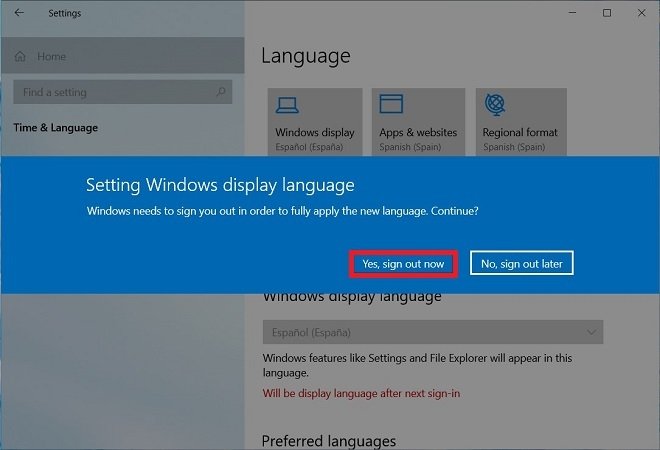 Fechar sessão para aplicar as mudanças
Fechar sessão para aplicar as mudanças
Quando fizer login novamente, o Windows será mostrado no idioma que você escolheu.